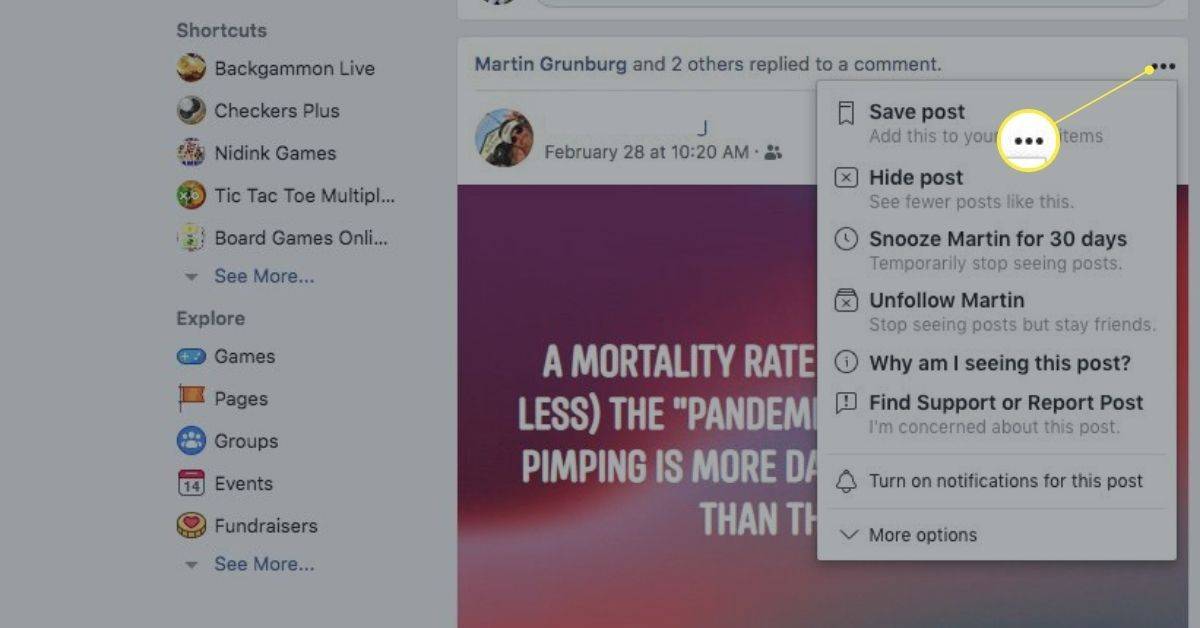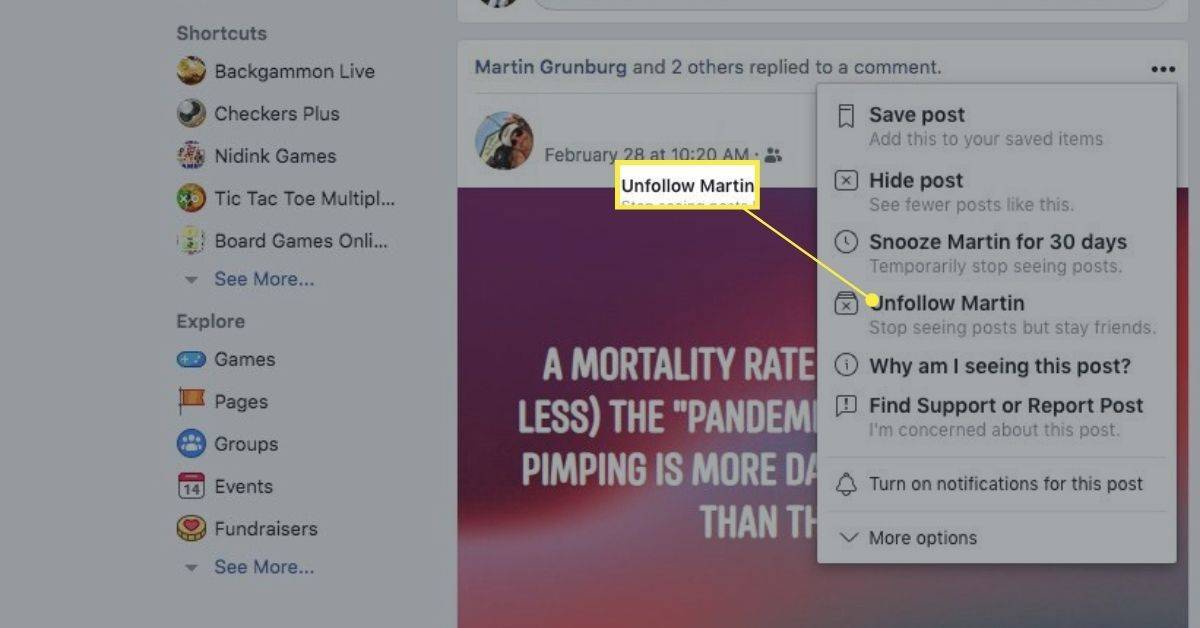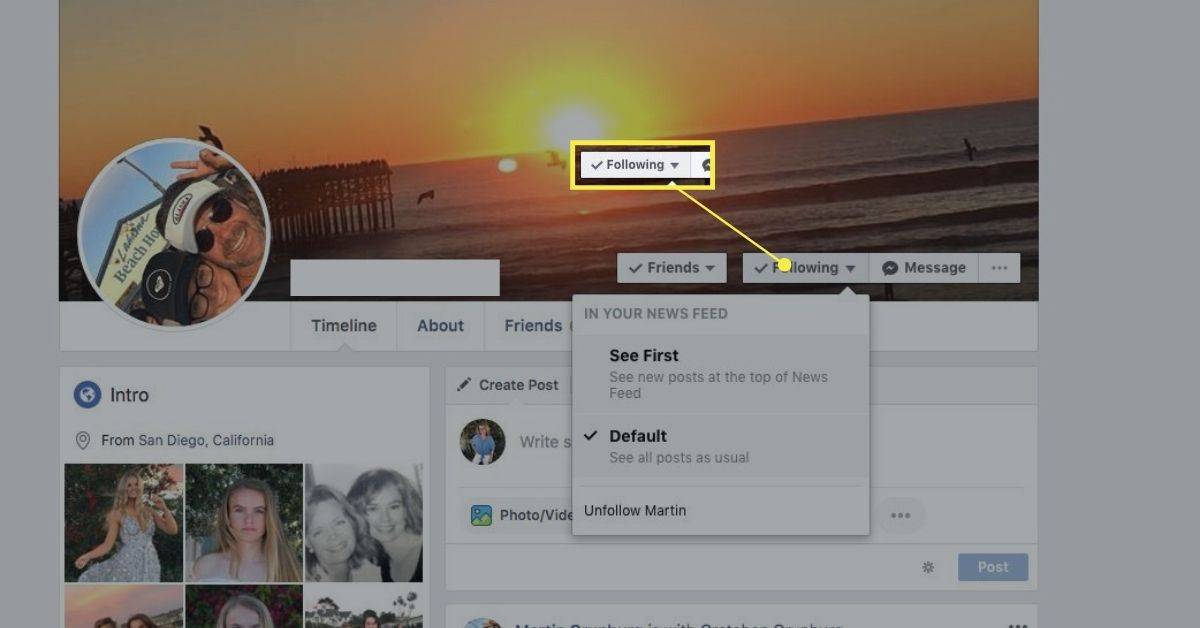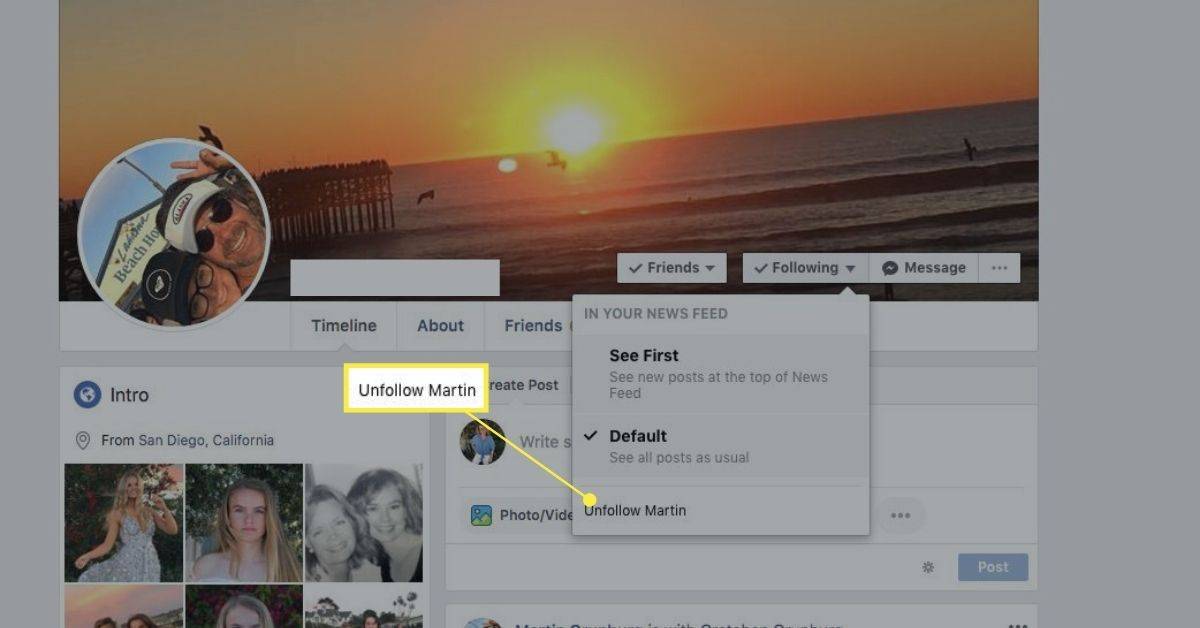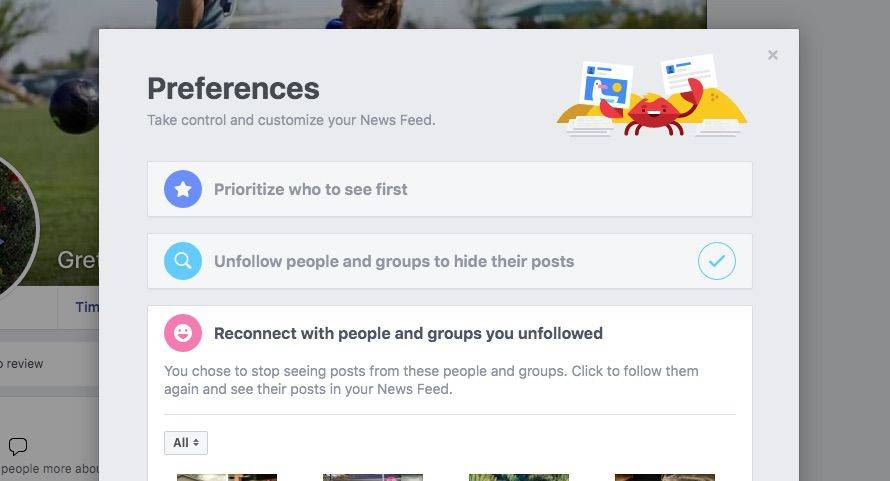Mida teada
- Valige selle isiku postituse juures, kelle jälgimise soovite lõpetada kolme punktiga menüü > Lõpeta jälgimine .
- Valige selle sõbra profiililehel, kelle jälgimise soovite lõpetada Järgnev > Lõpeta jälgimine .
Selles artiklis selgitatakse, kuidas Facebooki sõprade jälgimisest loobuda ja neid uuesti jälgida, kui muudate meelt.
Jälgimise lõpetamine on leebem lahendus kui sõpruse tühistamine või blokeerimine. Sõpruse kaotamine eemaldab nad teie sõprade loendist, blokeerimisel aga kõik kontaktid. Jälgimise lõpetamisel te nende sisu ei näe, kuid jääte siiski sõpradeks.
Kuidas Facebooki sõprade jälgimisest loobuda
Teie Facebooki uudistevoog on mugav viis pere ja sõprade tegemistega kursis hoida. Kahjuks a Facebook sõber võib olla korduvate postituste, jagatud artiklite ja arvamusavalduste allikas, mis teid tüütavad, solvavad või tüütavad.
Õnneks on see lihtnejälgimise lõpetamasee sõber Facebookis, nii et te ei näe tema postitusi. Jääte ametlikult Facebooki sõpradeks ja saate endiselt sõnumeid vahetada Sõnumitooja , kuid te ei pea uudistevoo avamisel nende postitusi nägema. Siit saate teada, kuidas Facebooki sõbra jälgimist lõpetada.
Facebooki sõbra jälgimise lõpetamiseks on mitu lihtsat viisi. Lõpetage jälgimine nende postituses, profiililehel või menüü Seaded jaotises Uudistevoo eelistused.
Postituse jälgimise lõpetamine
-
Avage mis tahes postitus, mille on teinud inimene, kelle jälgimise soovite lõpetada.
kuidas Google'i dokumentides tekst maha tõmmata
-
Valige kolm punkti nende postituse paremas ülanurgas.
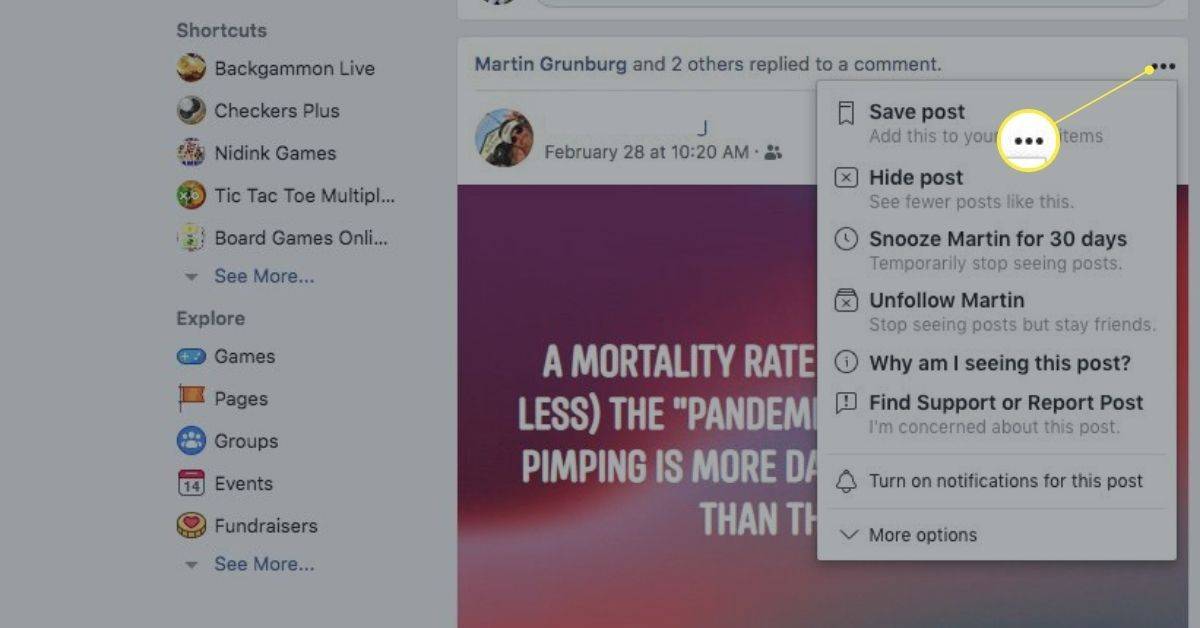
-
Valige Lõpeta jälgimine . Te ei näe enam selle inimese postitusi, kuid olete endiselt Facebooki sõber.
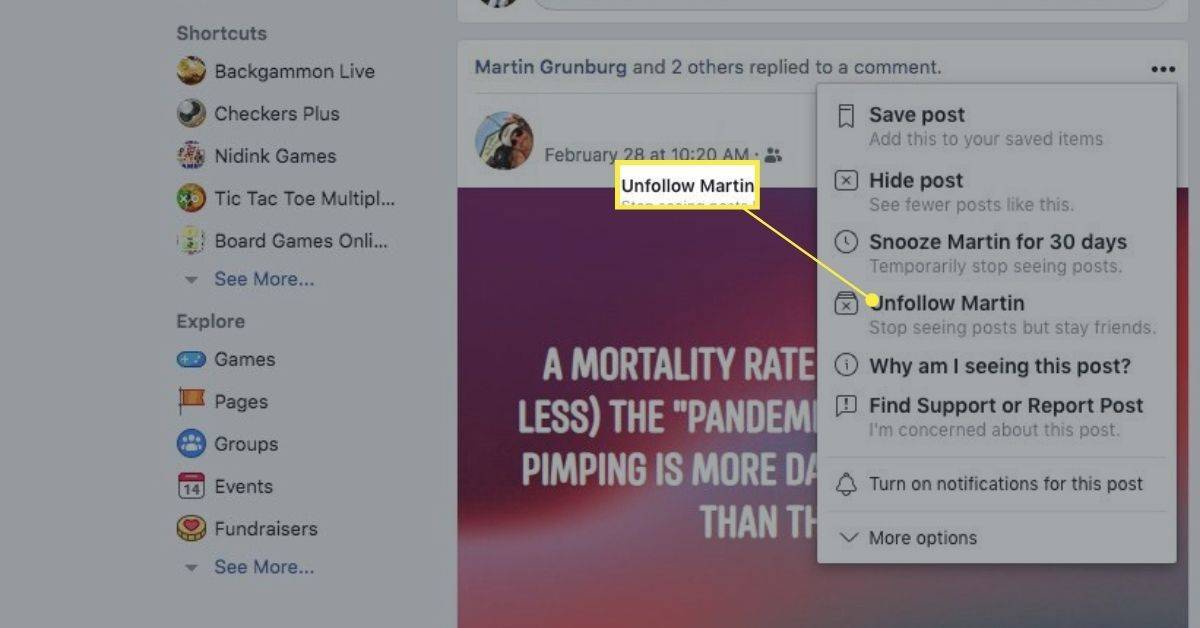
Kui lõpetate kellegi jälgimise, on teie postitused talle endiselt nähtavad, välja arvatud juhul, kui ta ka teid blokeerib või lõpetab jälgimise.
Lõpetage nende profiililehel jälgimine
Siin on veel üks viis Facebooki sõbra jälgimise lõpetamiseks.
-
Minge selle sõbra profiililehele, kelle jälgimise soovite lõpetada.
-
Hõljutage kursorit üle Järgnev nende kaanefoto lähedal. (Koputage rakenduses nuppu kolm punkti nende kaanefoto all.)
taastage eelmised kaustaknad sisselogimisel
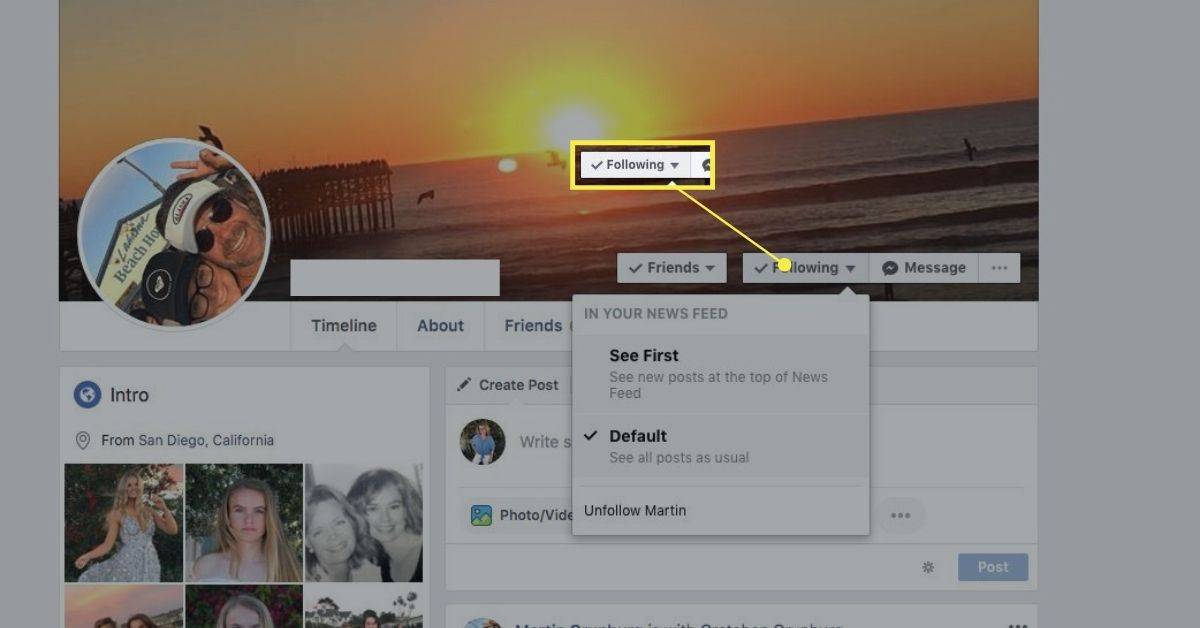
-
Valige Lõpeta jälgimine . (Koputage rakenduses Järgnev ja seejärel puudutage Lõpeta jälgimine .)
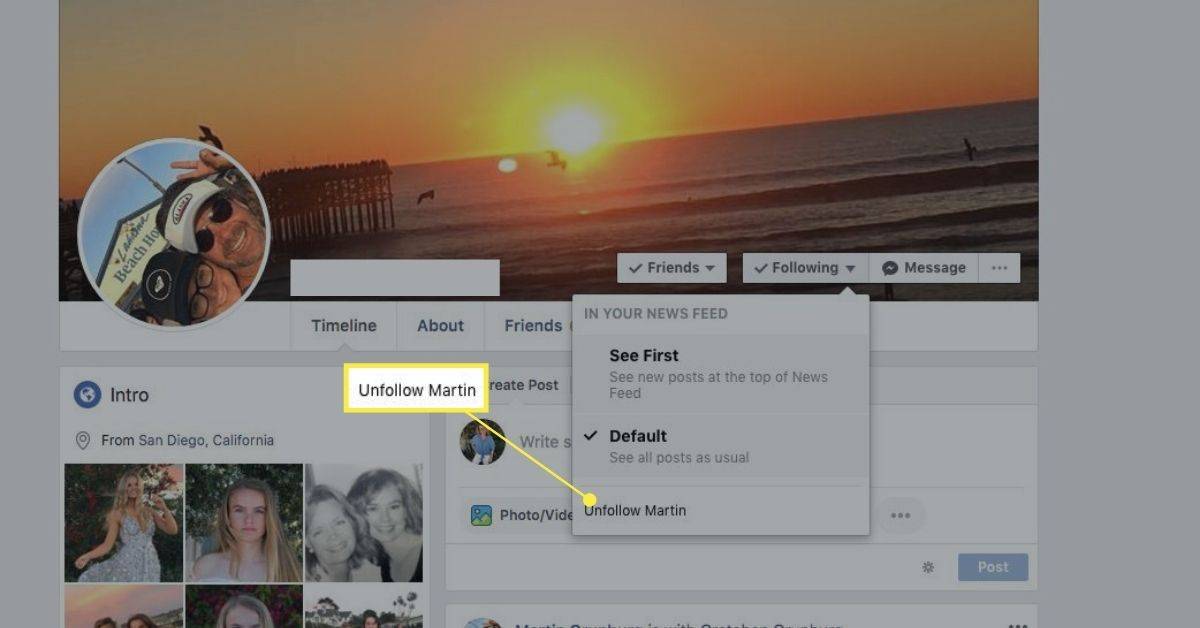
Katkesta uudistevoo eelistuste jälgimine
Siin on veel üks viis kellegi jälgimise lõpetamiseks.
-
Minge oma profiililehele ja valige alla nool ülemisel menüüribal. (Rakenduses puudutage nuppu kolm horisontaalset joont põhjas.)
-
Valige Uudistevoo eelistused . (Rakenduses puudutage Seaded ja siis Uudistevoo eelistused .)
-
Valige Nende postituste peitmiseks lõpetage inimeste ja rühmade jälgimine .
-
Valige inimene, kelle jälgimise soovite lõpetada, ja seejärel valige Valmis .
Jälgi uuesti jälgimata Facebooki sõpru
Kui muudate meelt ja soovite uuesti oma jälgimata sõbra postitusi näha, on seda lihtne teha.
-
Minge oma Facebooki profiililehele.
-
Valige alla nool ülemiselt menüüribalt. (Rakenduses puudutage nuppu kolm horisontaalset joont põhjas.)
-
Valige Uudistevoo eelistused . (Rakenduses puudutage Seaded ja siis Uudistevoo eelistused .)
-
Valige Võtke uuesti ühendust inimeste ja rühmadega, kelle jälgimise te lõpetasite .
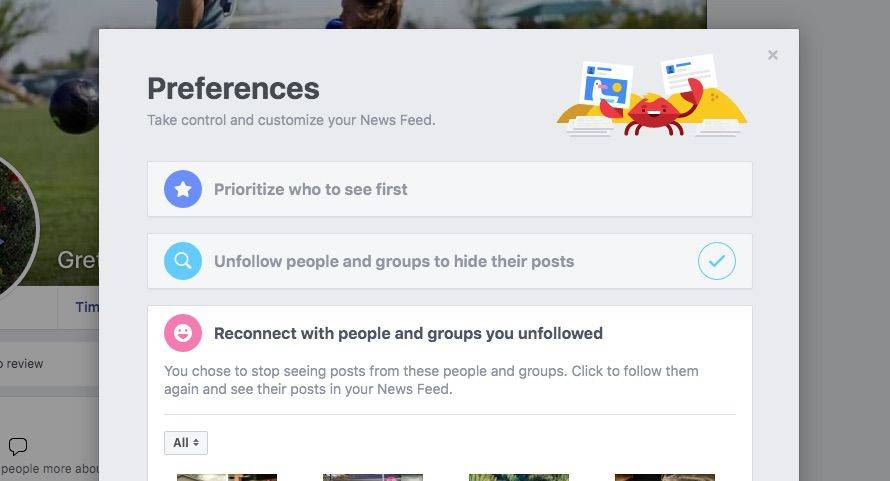
-
Valige inimene, kellega soovite uuesti ühenduse luua, ja seejärel valige Valmis . Näete taas selle inimese postitusi oma uudistevoos.
kuidas salvestada kommi purustada android
Kui vajate lihtsalt pausi, kaaluge inimese jälgimise lõpetamise asemel inimese edasilükkamist. Edasilükkamine takistab teil 30 päeva jooksul nende postitusi oma uudistevoos näha.
KKK- Kas inimesed näevad, kui lõpetate nende jälgimise Facebookis?
Inimesi ei teavitata, kui lõpetate nende jälgimise Facebookis. Kui olete Facebooki sõber ja nad jätkavad teie jälgimist, näevad nad teie postitusi ning saavad neid kommenteerida ja meeldida. Olete endiselt üksteise sõbraloendites.
- Kuidas ma saan Facebookis kellegagi sõbrast lahti saada?
Kellegi Facebookis sõbra tühistamiseks minge oma profiilile ja valige Sõbrad . Valige inimene, kellest soovite sõbrad loobuda, et avada tema profiilileht. Valige Sõbrad ikooni oma profiili ülaosas ja valige Sõbrata .
- Kuidas leida kedagi Facebookist?
To kasutage Facebooki kellegi leidmiseks , kasutage oma nime sisestamiseks ja otsimiseks veebisaidi ülaosas olevat peamist otsinguriba. Kui te pole kindel nende nimes, võite otsida tema tööandjat või kohta, kus ta koolis käis. Teine võimalus on otsida kellegi leidmiseks oma sõprade sõpru.